Що робити, якщо пропав Wi-Fi на ноутбуці з Windows 10
Іноді власники лептопів під управлінням Windows 10 стикаються з неприємною несправністю - неможливо підключитися до Wi-Fi, зникає навіть значок підключення в системному треї. Давайте розберемося, чому таке відбувається, і як її розв'язати.
зміст
Чому зникає Wi-Fi
На Віндовс 10 (та й на інших ОС цього сімейства) зникнення Вай-Фай відбувається з двох причин - порушення стану драйверів або апаратна неполадка з адаптером. Отже, методів усунення цього збою існує не так багато.
Спосіб 1: Перевстановлення драйверів адаптера
Перший метод, який стоїть задіяти в разі зникнення Wi-Fi - перевстановлення ПЗ адаптера бездротових мереж. 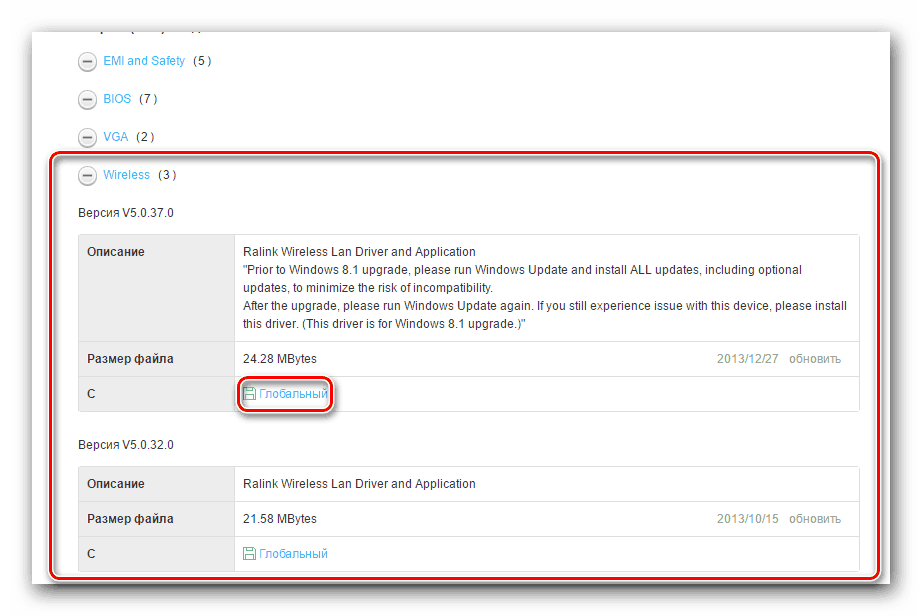
Детальніше: Завантаження і установка драйвера для Wi-Fi адаптера
Якщо ви не знаєте точну модель адаптера, а внаслідок проблеми він в «Диспетчері пристроїв» відображається як просто «Мережевий контролер» або «Невідомий пристрій», визначити виробника і приналежність до модельного ряду можна за допомогою ID обладнання. Про те, що це таке і як ним користуватися, розказано в окремому керівництві. 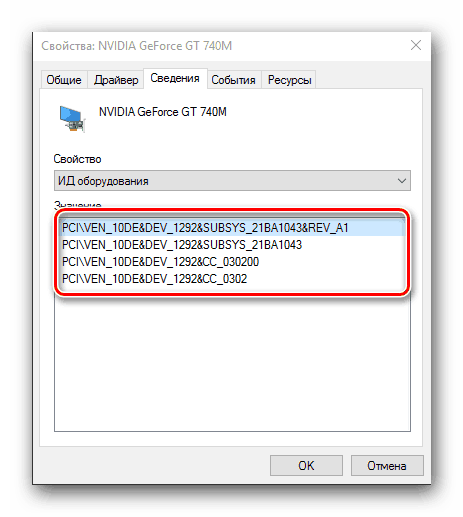
урок: Як встановити драйвера з ВД обладнання
Спосіб 2: Повернення до контрольної точки відновлення
Якщо проблема проявилася раптово, і користувач відразу ж приступив до її вирішення, можна скористатися відкотом до контрольної точки відновлення: причина неполадки може полягати в змінах, які будуть видалені в результаті запуску цієї процедури. 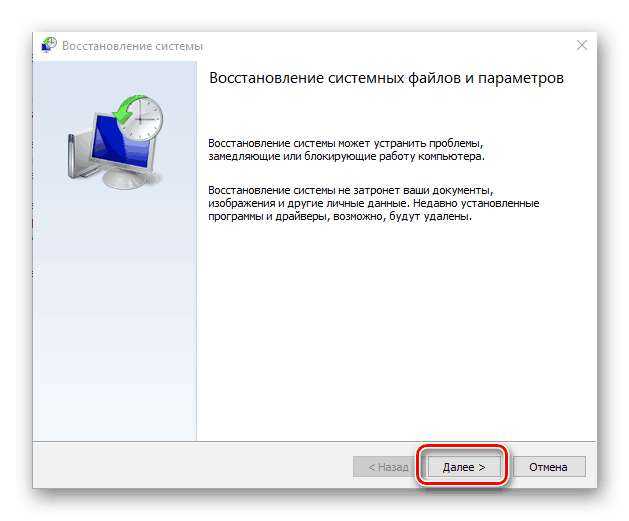
урок: Як користуватися точкою відновлення на Windows 10
Спосіб 3: Скидання системи до заводського режиму
Часом описувана проблема відбувається внаслідок накопичення помилок в роботі системи. Як показує практика, перевстановлення ОС в такій ситуації буде занадто радикальним рішенням, і варто спершу спробувати скидання налаштувань.
- Викличте «Параметри» сполучення клавіш «Win + I», а потім використайте пунктом «Оновлення та безпека».
- Перейдіть до закладки «Відновлення», на якій знайдіть кнопку «Почати», і натисніть на неї.
- Виберіть тип збереження призначених для користувача даних. Варіант «Зберегти мої файли" не видаляє файли і програми, і для сьогоднішньої мети його буде достатньо.
- Для початку процедури скидання натисніть на кнопку «Заводський». В процесі комп'ютер буде кілька разів перезавантажений - не хвилюйтеся, це частина процедури.
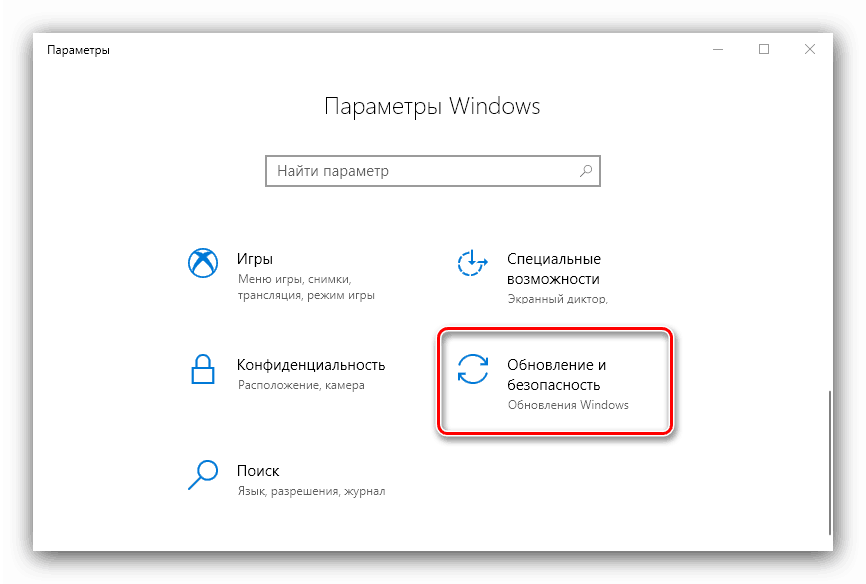
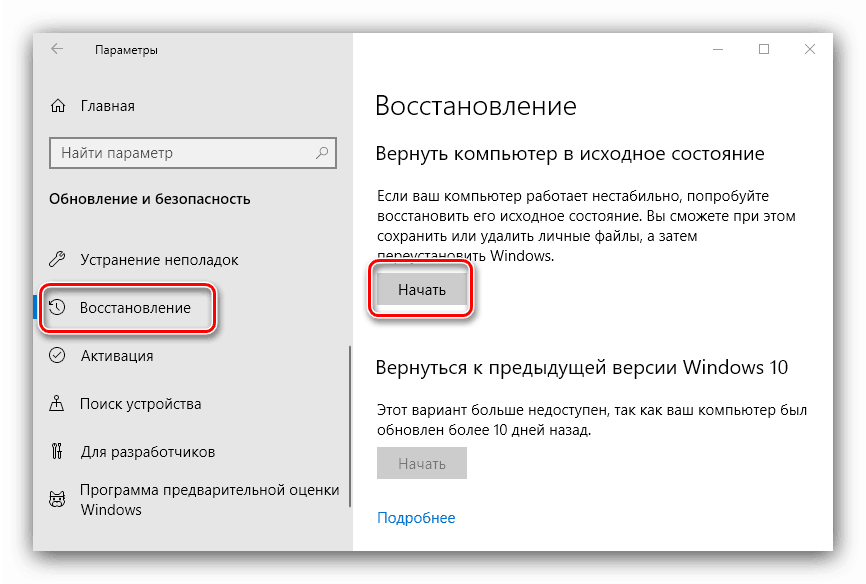
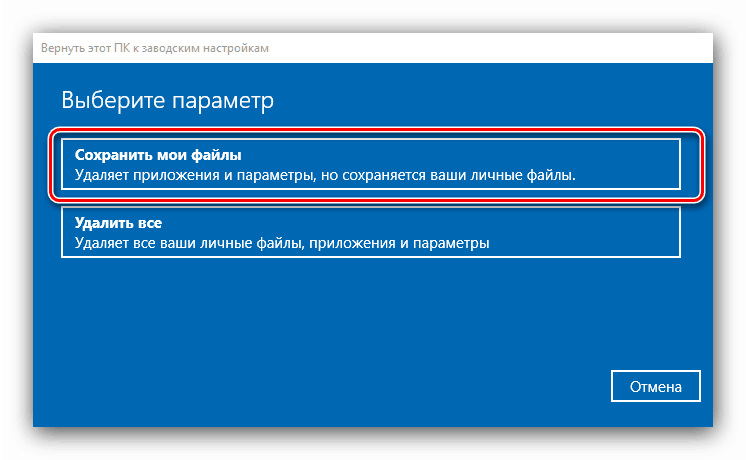
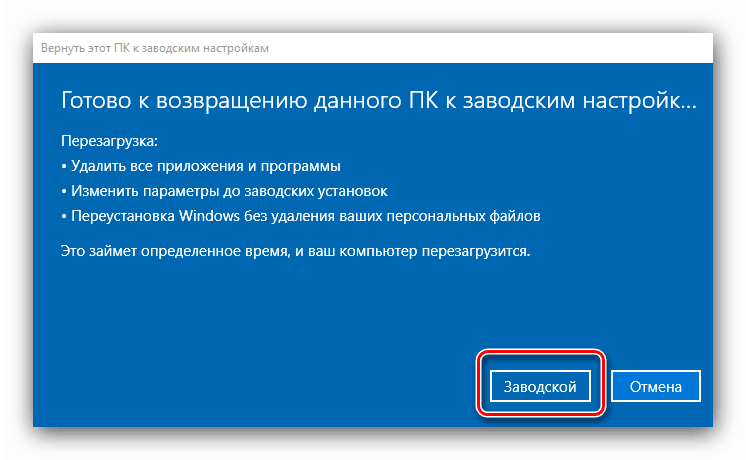
Якщо проблеми з адаптером Wi-Fi відбувалися внаслідок програмних помилок, варіант з поверненням системи до заводських налаштувань повинен допомогти.
Спосіб 4: Заміна адаптера
У деяких випадках не виходить встановити драйвер донгла бездротових мереж (виникають помилки на тому чи іншому етапі), і скидання налаштувань системи до заводських не приносить результатів. Це може означати тільки одне - апаратні неполадки. Вони не обов'язково означають поломку адаптера - не виключено, що під час розбирання для сервісного обслуговування пристрій просто відключили, і не підключили назад. Тому обов'язково перевірте стан з'єднання цього компонента з материнською платою.
Якщо ж контакт присутній, проблема однозначно в несправному пристрої для підключення до мережі, і без його заміни не обійтися. В якості тимчасового рішення можна використовувати зовнішній донгл, що підключається через USB.
висновок
Зникнення Wi-Fi на ноутбуці з Windows 10 відбувається по програмним або апаратним причин. Як показує практика, останні зустрічаються частіше.